mapinfo导出kml文件的方法
- 时间:2020-09-22 14:04
- 来源:下载吧
- 编辑:longnian
mapinfo是一款非常专业的地理信息系统软件,该软件给用户提供了可视化界面,依据地图及其应用的概念,采用办公自动化的操作,加入了地理信息系统分析功能,形成了极具实用价值的大众化小型软件系统。在使用这款软件的过程中,有时候我们需要将Tab格式的文件转换为Goole Earth可识别的kml文件,这样就可以在Goole Earth中直接将文件打开,并在卫星影像中查看矢量数据。鉴于有的朋友不熟悉这款软件的操作,那么接下来小编就给大家详细介绍一下mapinfo导出kml文件的具体操作方法,有需要的朋友可以看一看。
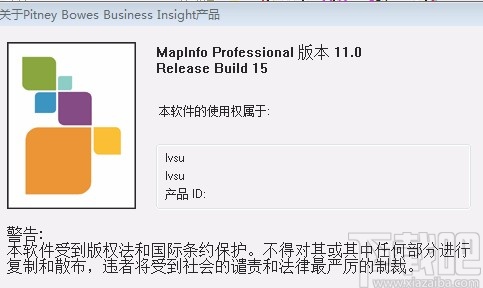
方法步骤
1.首先打开软件,我们在软件界面的菜单栏中点击“工具”选项,其下方会出现一个下拉框,在下拉框中选择“工具管理器”。
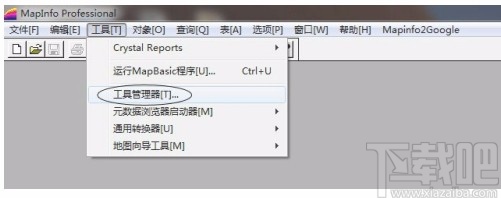
2.然后界面上就会弹出一个工具管理器窗口,我们在窗口中点击“增加工具”按钮,界面上就会弹出一个增加工具对话框。

3.在对话框中找到标题文本框,并在其中填写工具的名称Mapinfo2KML,再选择工具的位置,完成后点击“确定”按钮就可以完成工具的安装。
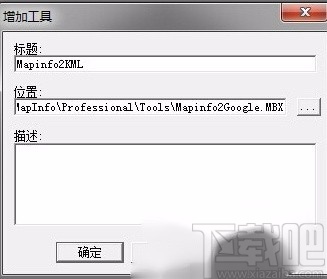
4.工具安装完成后,在界面上方的菜单栏中就会出现刚刚填写的工具名称以及下拉菜单,如下图所示。
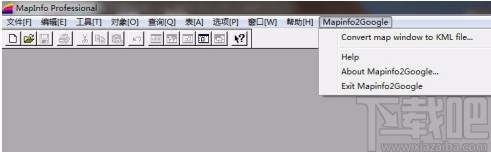
5.接着我们在软件中打开tab文件,然后再进行将其转为kml的操作,如下图所示。
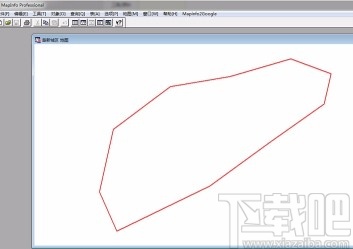
6.接下来我们在菜单栏中点击“Mapinfo2Google”按钮,并在其下拉框中选择“Convert map window to KML file”选项。
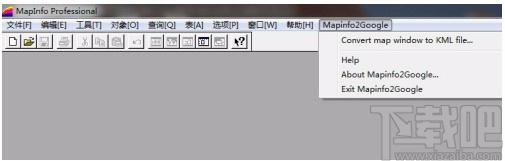
7.紧接着界面上会弹出一个对话框,我们在对话框中设置文件的保存位置以及名称,并将保存类型设置为kml,再点击对话框右下角的“保存”按钮即可。
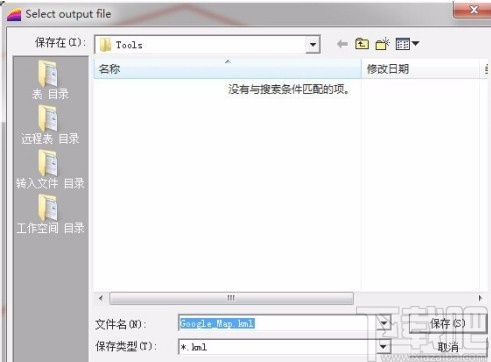
8.完成以上所有步骤后,我们就成功导出kml文件了,这时就可以在Goole Earth软件中打开kml文件。
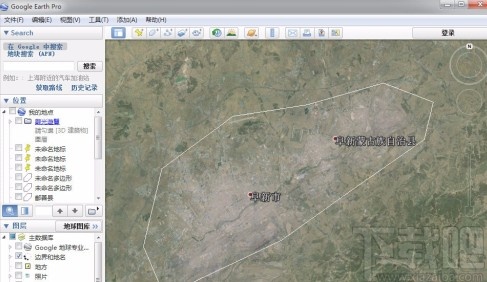
以上就是小编给大家整理的mapinfo导出kml文件的具体操作方法,方法简单易懂,有需要的朋友可以看一看,希望这篇教程对大家有所帮助。
最近更新
-
 淘宝怎么用微信支付
淘宝怎么用微信支付
淘宝微信支付怎么开通?9月5日淘宝公示与微信
- 2 手机上怎么查法定退休时间 09-13
- 3 怎么查自己的法定退休年龄 09-13
- 4 小红书宠物小伙伴怎么挖宝 09-04
- 5 小红书AI宠物怎么养 09-04
- 6 网易云音乐补偿7天会员怎么领 08-21
人气排行
-
 易剪辑给视频添加马赛克的方法
易剪辑给视频添加马赛克的方法
易剪辑是一款功能强大的视频编辑软件,该软件体积小巧,但是给用
-
 爱拍电脑端调整视频播放速度的方法
爱拍电脑端调整视频播放速度的方法
爱拍电脑端是一款功能齐全的视频编辑软件,该软件界面直观漂亮,
-
 snapgene下载安装方法
snapgene下载安装方法
snapgene是一款非常好用的分子生物学模拟软件,通过该软件我们可
-
 ae2020导出视频的方法
ae2020导出视频的方法
ae这款软件的全称是AfterEffects,是一款世界著名的拥有影像合成
-
 mouse rate checker下载安装方法
mouse rate checker下载安装方法
mouseratechecker是一款检测鼠标DPI和扫描率综合性能的软件,可以
-
 packet tracer汉化操作方法
packet tracer汉化操作方法
CiscoPacketTracer是一款思科模拟器,它是一款非常著名的图形界面
-
 manycam下载使用方法
manycam下载使用方法
manycam是一款非常实用且功能强大的摄像头美化分割软件,它拥有非
-
 ms8.0下载安装的方法
ms8.0下载安装的方法
MaterialsStudio8.0是一款功能强大的材料模拟软件,模拟的内容包
-
 blender设置中文的方法
blender设置中文的方法
blender是一款开源的跨平台全能三维动画制作软件,该软件功能十分
-
 blender复制物体的方法
blender复制物体的方法
blender是一款高效实用的跨平台全能三维动画制作软件,该软件不仅
